1985 में पहली बार रिलीज़ होने के बाद से माइक्रोसॉफ्ट विंडोज ऑपरेटिंग सिस्टम पीसी मार्केट में लगभग पूरी तरह से हावी हो चुका है। हम सभी को विंडोज 7 जैसी अच्छी रिलीज याद है, जबकि विंडोज मिलेनियम जैसी अविस्मरणीय रिलीज वे हैं जिन्हें हम जल्द ही भूल जाएंगे।] / p>
आज तक की सर्वश्रेष्ठ Windows रिलीज़ में से एक Windows XP है, जिसमें उपयोगकर्ताओं की एक छोटी संख्या अपने पीसी पर इस 20-वर्षीय ऑपरेटिंग सिस्टम का उपयोग करना जारी रखती है। यदि आप आज एक्सपी के साथ प्रयोग करना चाहते हैं, तो आप लिम्बो ऐप का उपयोग करके एंड्रॉइड पर एक विंडोज एक्सपी एमुलेटर का उपयोग कर सकते हैं।
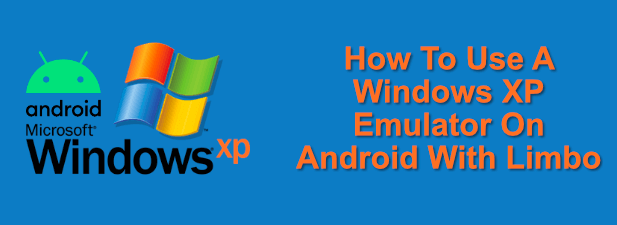 Windows XP एमुलेटर क्या है?h2>
Windows XP एमुलेटर क्या है?h2>
एक एमुलेटर वह सॉफ्टवेयर है जो आपको उस डिवाइस पर सॉफ्टवेयर चलाने की अनुमति देता है, जिसके लिए वह नहीं बनाया गया था। उदाहरण के लिए, आप अपने Android डिवाइस को स्वयं की आवश्यकता के बिना Android ऐप्स तक पहुँच प्रदान करने के लिए एक विंडोज पर एंड्रॉइड एमुलेटर चला सकते हैं।
एमुलेटर काम करने के लिए पुराने सॉफ़्टवेयर के लिए सही स्थिति बनाते हैं। यही कारण है कि सबसे आम एमुलेटर गेम एमुलेटर हैं, जो आपको अपने पीसी पर पुराने कंसोल गेम खेलने की अनुमति देते हैं, जहां Wii यू का अनुकरण किया जा सकता है जैसे कंसोल हैं।
आप Windows XP के साथ भी ऐसा कर सकते हैं। एक Windows XP एमुलेटर केवल एक Windows XP वर्चुअल मशीन है, जिससे आप इस पुराने सिस्टम को नए हार्डवेयर पर चला सकते हैं। मोबाइल उपकरणों की पोर्टेबिलिटी, जैसे कि एंड्रॉइड स्मार्टफोन और टैबलेट, इसे पोर्टेबल विंडोज एक्सपी इम्यूलेटर चलाने के लिए एक स्पष्ट विकल्प बनाते हैं।
आप इसे अपने एंड्रॉइड डिवाइस से नियंत्रित कर सकते हैं या XP को रिमोट में बदलने के लिए वीएनसी का उपयोग कर सकते हैं। डेस्कटॉप, आपको अपने पीसी जैसे किसी अन्य डिवाइस से कनेक्ट करने और इसे नियंत्रित करने देता है।
In_content_1 all: [300x250] / dfp: [640x360]->
Windows XP ISO डाउनलोड करना
अपना Windows XP एमुलेटर स्थापित करने से पहले, आपको सबसे पहले Windows XP स्थापना फ़ाइलों की आवश्यकता होगी आईएसओछवि फ़ाइल स्वरूप।
यदि आपके पास हाथ में एक पुरानी विंडोज एक्सपी इंस्टॉलेशन सीडी है, तो आप इसका उपयोग कर सकते हैं। ऑपरेटिंग सिस्टम की आयु के बावजूद, आपको अभी भी Windows को सक्रिय करने के लिए एक वैध Windows XP उत्पाद कुंजी की आवश्यकता होगी।
यदि आपके पास पुराने XP स्थापना फ़ाइलें हाथ में नहीं हैं, तो आप पता लगाने में सक्षम हो सकते हैं। ये ऑनलाइन। उदाहरण के लिए, आप ISO फ़ाइल बनाने के लिए Windows XP मोड सॉफ़्टवेयर के हिस्से के रूप में प्रदान की गई फ़ाइलों का उपयोग कर सकते हैं। यह माइक्रोसॉफ्ट का अपना एक्सपी एमुलेटर है, जो मूल रूप से विंडोज 7 पीसी के लिए है, और एक्सपी इंस्टॉलेशन फ़ाइलों के लिए एक वैध स्रोत है।
आईएसओ फाइल होने के बाद, आपको इसे अपने एंड्रॉइड डिवाइस पर ले जाना होगा। यदि आपके डिवाइस में माइक्रोएसडी कार्ड है, तो आईएसओ फाइल को स्थानांतरित करने से पहले इसे अपने पीसी से हटा दें और कनेक्ट करें, फिर अपने डिवाइस पर कार्ड लौटाएं।
अन्यथा, एक प्रत्यक्ष पीसी-टू-एंड्रॉइड कैबल का उपयोग करें आपके आंतरिक संग्रहण में फ़ाइल की प्रतिलिपि बनाने के लिए कनेक्शन। आप अपनी फ़ाइलों को स्थानांतरित करने के लिए ब्लूटूथ का उपयोग करें भी कर सकते हैं, लेकिन ISO फ़ाइल का आकार देखते हुए, इसे पूरा होने में समय लग सकता है।
एंड्रॉइड पर लिम्बो स्थापित करना
जब आपके पास आईएसओ फ़ाइल प्रारूप में आपके एंड्रॉइड डिवाइस पर विंडोज एक्सपी इंस्टॉलेशन फाइलें सुलभ हों, तो आपको इंस्टॉल करना होगा। 6। एमुलेटर Google Play Store में उपलब्ध नहीं है, इसलिए आपको इसे मैन्युअल रूप से डाउनलोड और इंस्टॉल करना होगा।
आप अपने पीसी से एप्लिकेशन इंस्टॉल करें ADB का उपयोग कर सकते हैं या, वैकल्पिक रूप से, आप अपने Android डिवाइस के ब्राउज़र से लिम्बो डाउनलोड पेज का उपयोग कर सकते हैं और नवीनतम एपीके रिलीज फ़ाइल (android-x86-releaseपीसी हार्डवेयर का अनुकरण करने के लिए)।
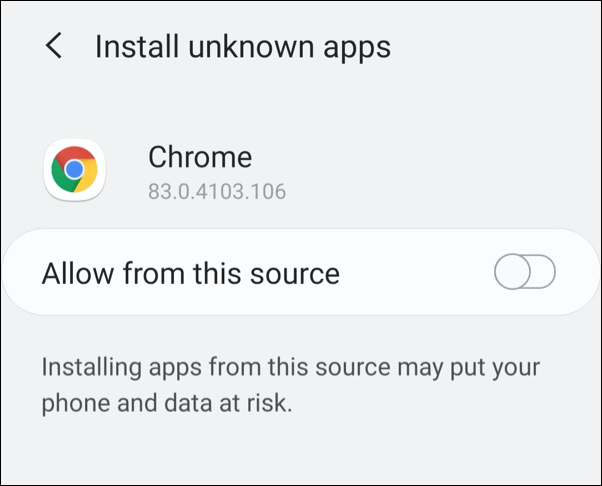
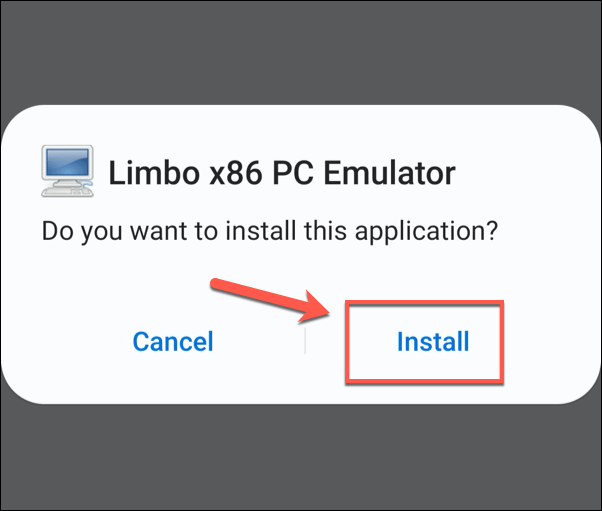
Android पर Windows XP की स्थापना
आप अपने डिवाइस पर इसे स्थापित करने के लिए ISO फ़ाइल का उपयोग करके Windows XP को चलाने में सक्षम पीसी का अनुकरण करने के लिए लिम्बो का उपयोग कर सकते हैं।
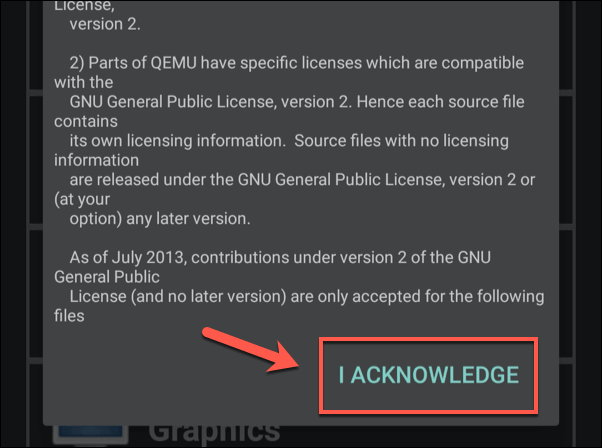

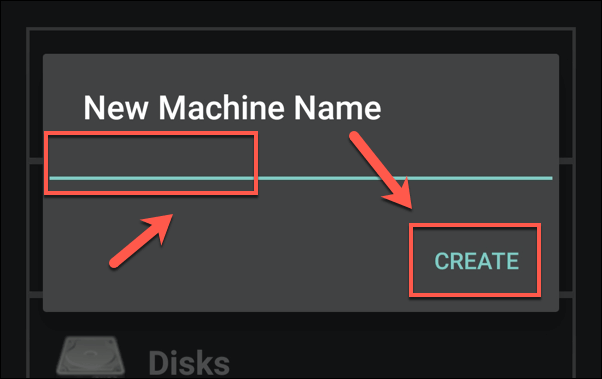
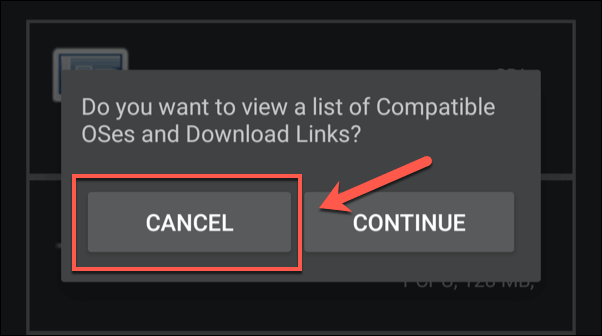
को अनुकरण करने के लिए आपको अपनी वर्चुअल मशीन सेटिंग्स कॉन्फ़िगर करने की आवश्यकता होगी XP के लिए सही पीसी हार्डवेयर। निम्न कॉन्फ़िगरेशन सेट करने के लिए प्रत्येक अनुभाग पर टैप करें।
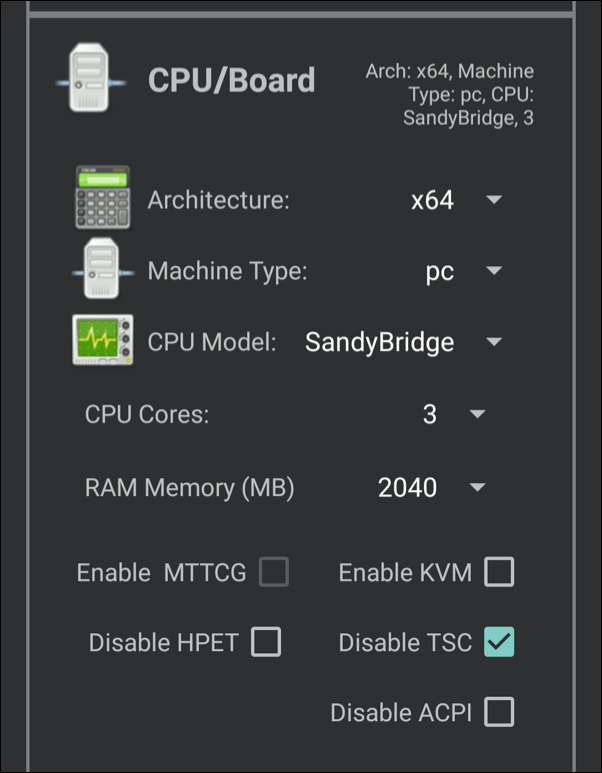
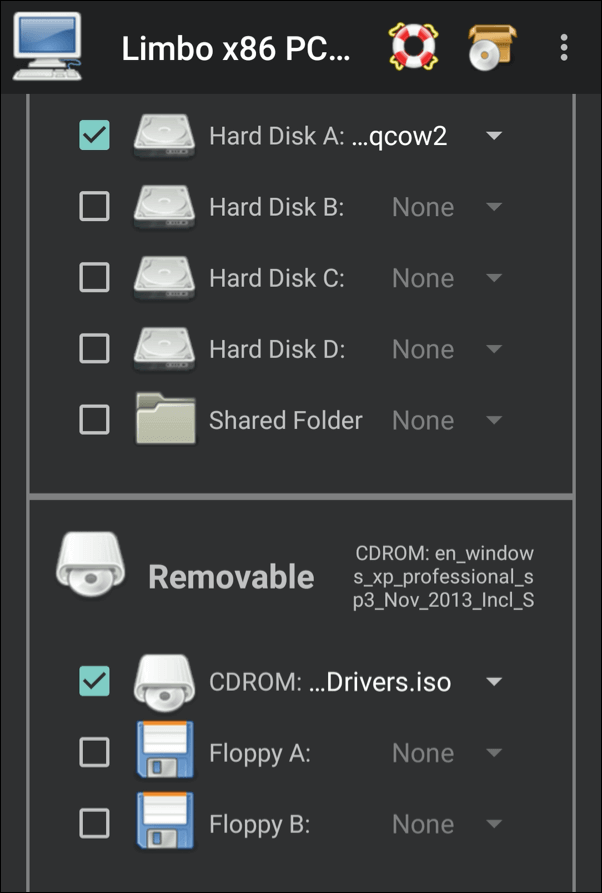
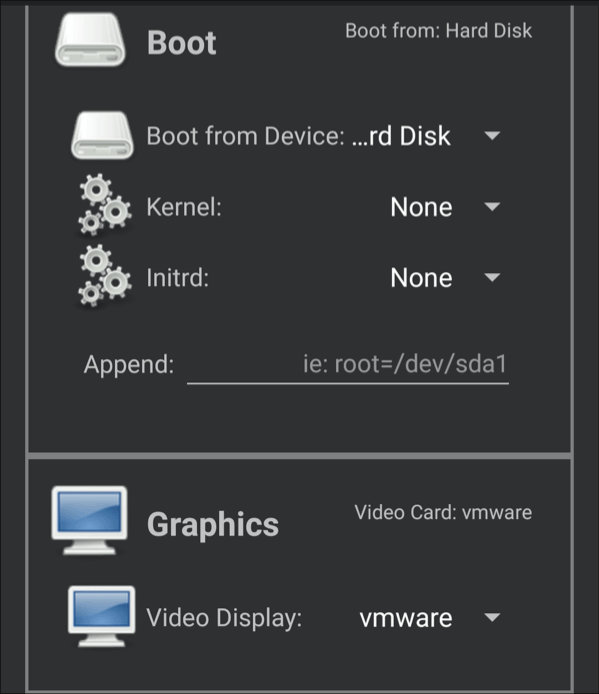
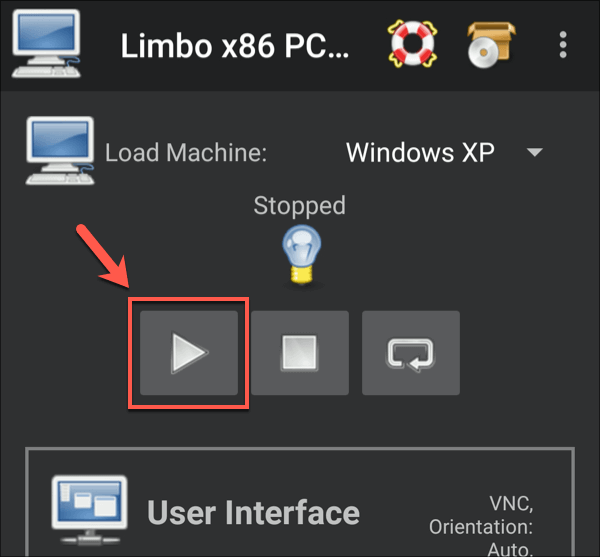
Windows XP एमुलेटर तक पहुंचना
जैसे ही आप Playदबाते हैं, आप लिम्बो ऐप का उपयोग करके Windows XP एमुलेटर का उपयोग कर सकते हैं। माउस कर्सर को स्थानांतरित करने के लिए टच स्क्रीन का उपयोग करके आपको अपने डिवाइस से XP का उपयोग करने की अनुमति देने के लिए ऊपर की सेटिंग्स डिज़ाइन की गई हैं। आप आसान पहुँच के लिए एक ब्लूटूथ माउस और कीबोर्ड का भी उपयोग कर सकते हैं।
जब आपने पहली बार वर्चुअल हार्ड ड्राइव फ़ाइल XP को स्थापित करने के लिए अपनी वर्चुअल मशीन लॉन्च की है, तो आपको ऑन-स्क्रीन निर्देशों का पालन करना होगा। यह एक विशिष्ट XP सेटअप का अनुसरण करेगा, जिससे आप अपने लोकेल और अन्य XP सेटिंग्स को कॉन्फ़िगर कर सकते हैं। स्थापना को पूरा होने में कुछ समय लग सकता है।
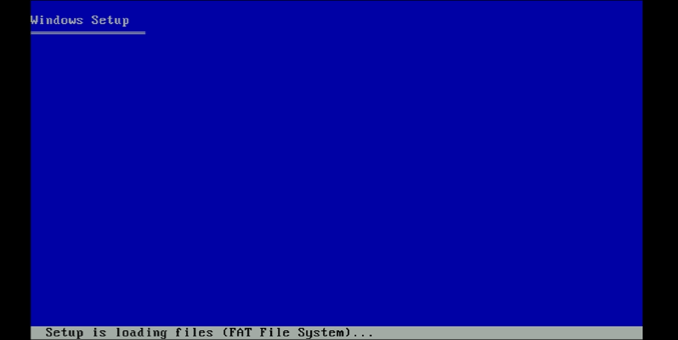
एक बार XP स्थापित होने के बाद, आप इसका उपयोग करना शुरू कर सकते हैं कि इसका उपयोग कैसे किया गया था। आपको XP आईएसओ को हटाने योग्यअनुभाग से यह सुनिश्चित करने की आवश्यकता होगी कि आईएसओ फाइल इंस्टॉलर फाइलों को लोड नहीं करती है, हालांकि।
यदि आप XP को दूरस्थ रूप से एक्सेस करना चाहते हैं। , आपको उपयोगकर्ता इंटरफ़ेससेटिंग को SDLसे VNCमें बदलने की आवश्यकता होगी, ताकि VNC क्लाइंट जैसे 9
Windows XP को पीछे छोड़ना
यदि आपको पुराना सॉफ़्टवेयर चलाने की आवश्यकता है , या आप बस एक पुराने-स्कूल पीसी गेम को खेलने के लिए उत्सुक हैं, लिम्बो को एंड्रॉइड पर विंडोज एक्सपी चलाने के लिए इसका उपयोग करने का एक त्वरित और आसान तरीका प्रदान करता है। यदि आप एक नया ऑपरेटिंग सिस्टम आज़माना चाहते हैं, तो आप Android पर लिनक्स स्थापित करें या तो सीधे या एक वर्चुअल मशीन के रूप में काम कर सकते हैं।हालाँकि, Windows XP एक बहुत पुराना ऑपरेटिंग सिस्टम है। यदि आप अपने स्वयं के पीसी पर XP का उपयोग करने वाले किसी को भी जानते हैं, तो यह सुनिश्चित करने के लिए सुनिश्चित करें कि वे नवीनतम सुविधाओं और सुरक्षा प्राप्त करने के लिए विंडोज 10 को तत्काल अपग्रेड करें का उपयोग करें। यदि आप स्वयं विंडोज 10 चला रहे हैं, तो विंडोज को अपडेट रखें उसी कारणों के लिए मत भूलना।